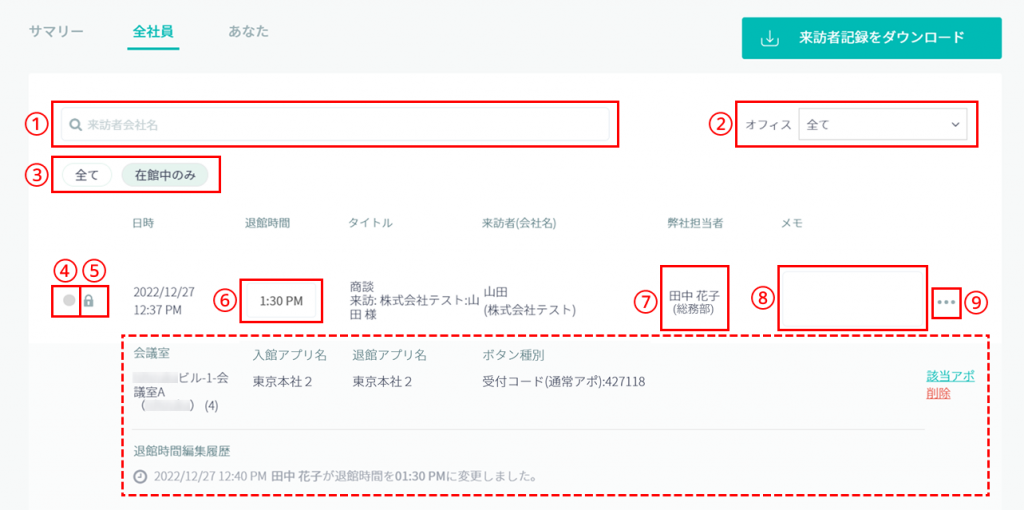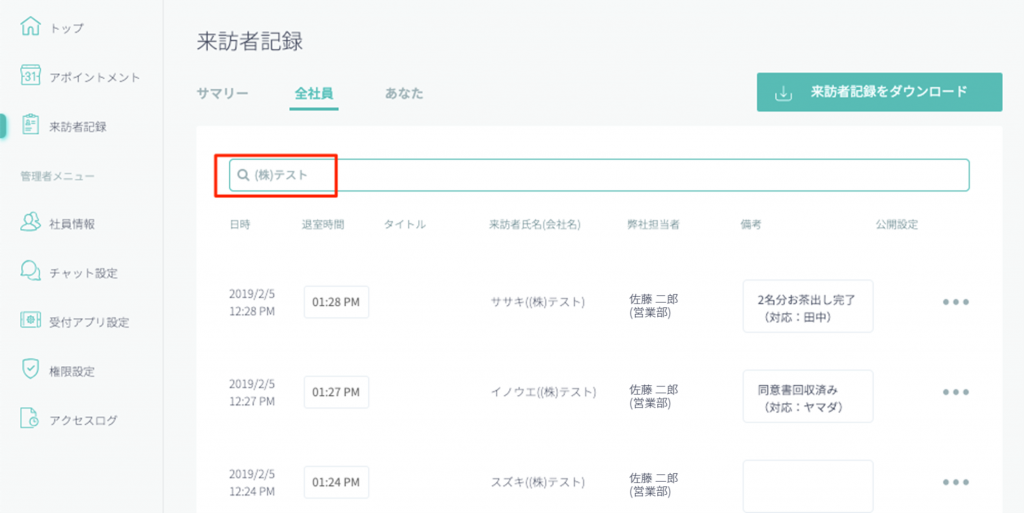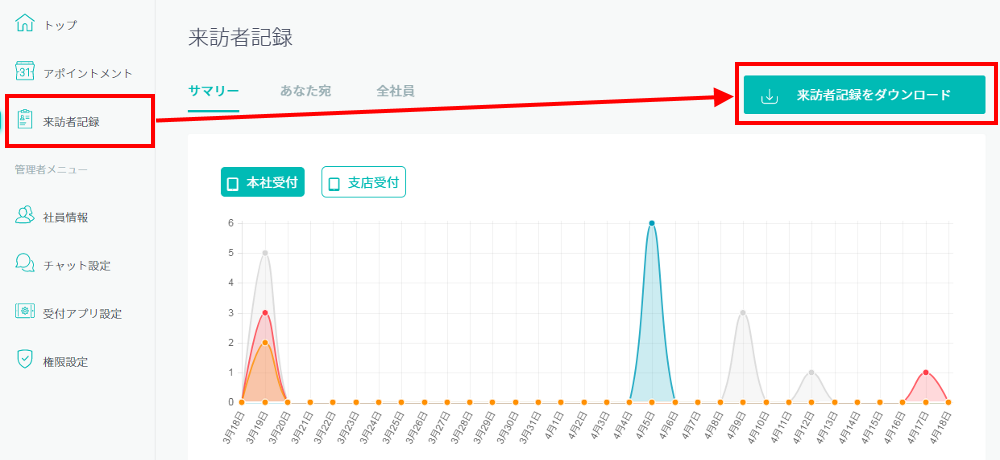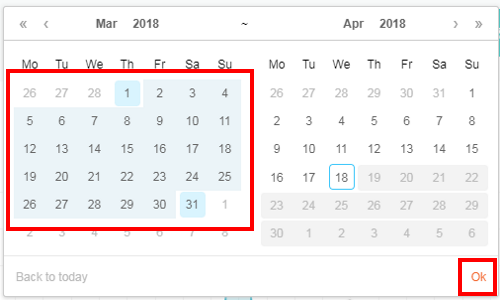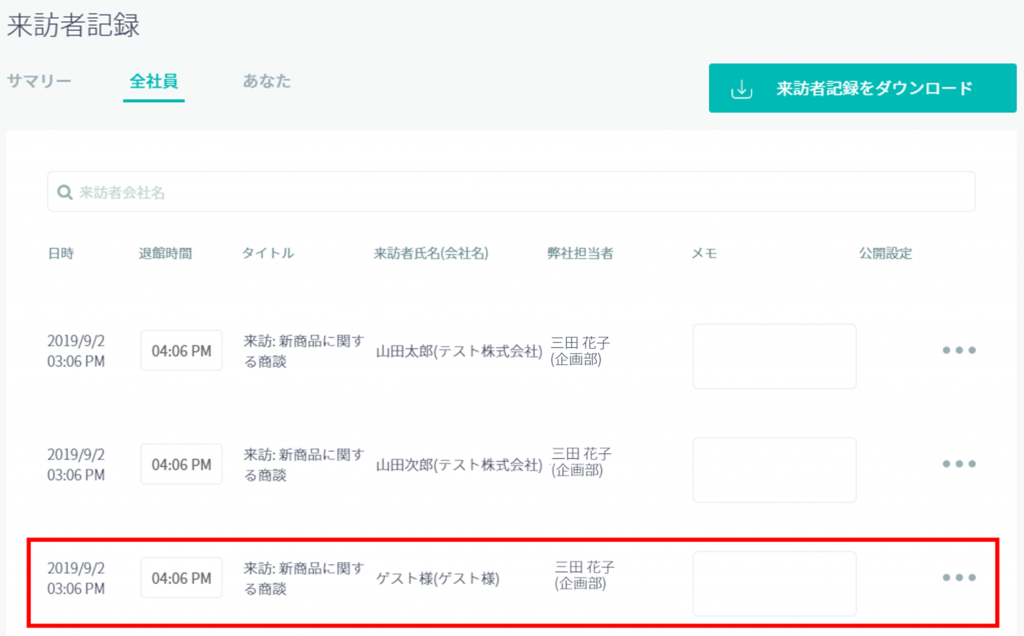RECEPTIONISTで受付をしたお客様の情報は、クラウド上に蓄積されていきます。
こちらを有効活用することで、日々の業務や営業活動に役立てることができます。
各機能をご確認いただき、ぜひ業務にお役立てください。
来訪者記録が記録される仕様について
| 受付方法 | 仕様 |
|---|---|
| 受付コード・QRコード(受付モード:入館のみ) | ■通常アポ 受付すると来訪者記録が記録されます。 来訪者記録の「日時」は受付日時、「退館時間」はアポイントイントの終了時間で自動記録されます。 再度同じ受付コード・QRコードで受付する度に、「日時」が上書き更新されます。 ■期間アポ |
| 受付コード・QRコード(受付モード:入館+退館) | ■通常アポ 受付すると来訪者記録に記録されます。 来訪者記録の「日時」は受付日時、「退館時間」はアポイントイントの終了時間で自動記録されます。 再度同じ受付コードで受付すると、受付する度に「日時」が上書き更新されます。 再度同じQRコードをかざすと、かざす度に「退館時間」が上書き更新されます。 受付コードで退館処理すると、「退館時間」が上書き更新されます。 ▼QRコードをiPadにかざしたとき ■期間アポ ▼QRコードで受付時 ※期間アポのQRコードの場合、入館してから24時間経過すると退館処理が無効になります。そのため入館してから24時間経過後にタッチレスした場合は入館となります。 |
| 担当者の名前を検索 / カスタムボタン | 受付する度に来訪者記録に記録されます。 来訪者記録の「日時」は受付日時、「退館時間」は受付から1時間後で自動記録されます。 |
来訪者記録の閲覧方法
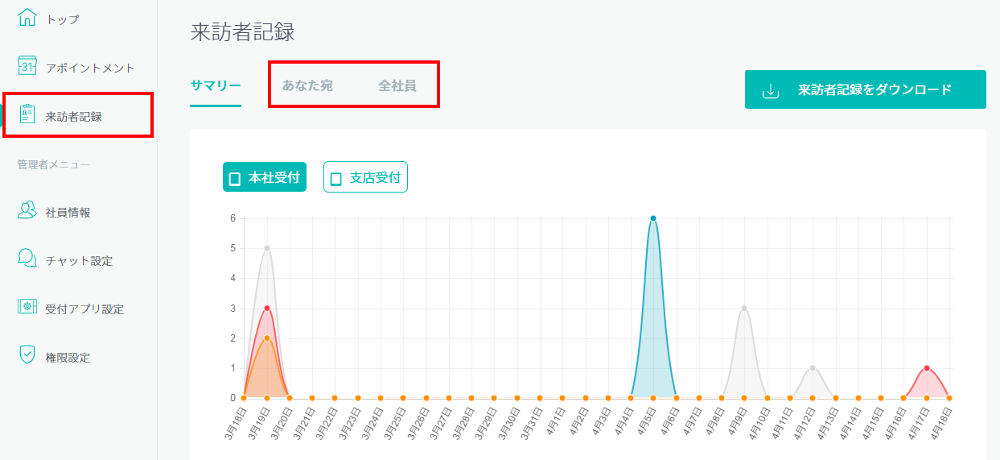
RECEPTIONIST管理画面>「来訪者記録」をクリックします。「全社員」と「あなた」のタブを切り替えることで、全社員とご自身の来訪者記録の切り替えができます。
来訪者記録の表示内容
| 項目 | 説明 |
|---|---|
| ①検索バー | 来訪者の会社名で検索することができます。 |
| ②オフィス | オフィス機能利用時に、「実際に受付をした受付アプリに紐づくオフィス」ごとに来訪者記録を表示することができます。 一度選択すると、次回以降は選択したオフィスが表示されます。 Check
エンタープライズプラン以上のタブ「全社員」に表示されます。 Check
オフィスごとのCSVダウンロードはできません。 Check
アポ作成時にオフィスを選択している場合も、実際に受付を行ったオフィスに記録が表示されます。 例)アポ作成時には東京本社を選択し、実際には大阪支社で受付を行った場合、オフィス「大阪支社」に記録が表示されます。 |
| ③全て/在館中のみ | 管理者・受付担当者のみで表示されます。 「在館中のみ」をクリックすることで、iPadから退館処理をしていない来訪者のみを表示できます。 |
| ④退館済みマーク | 退館処理をすると、灰色のマークが付きます。 |
| ⑤非公開マーク | 非公開の来訪者記録には鍵マークがつき、管理者と担当者のみ閲覧できます。 |
| ⑥退館時間 | 編集が可能です。 退館時間に記録される時間については、『来訪者記録が記録される仕様について』をご覧ください。 |
| ⑦担当者欄 |
カーソルを合わせると担当者の「名前」「部署」「電話番号」「メールアドレス」「連携済み外部サービス」が確認できます。
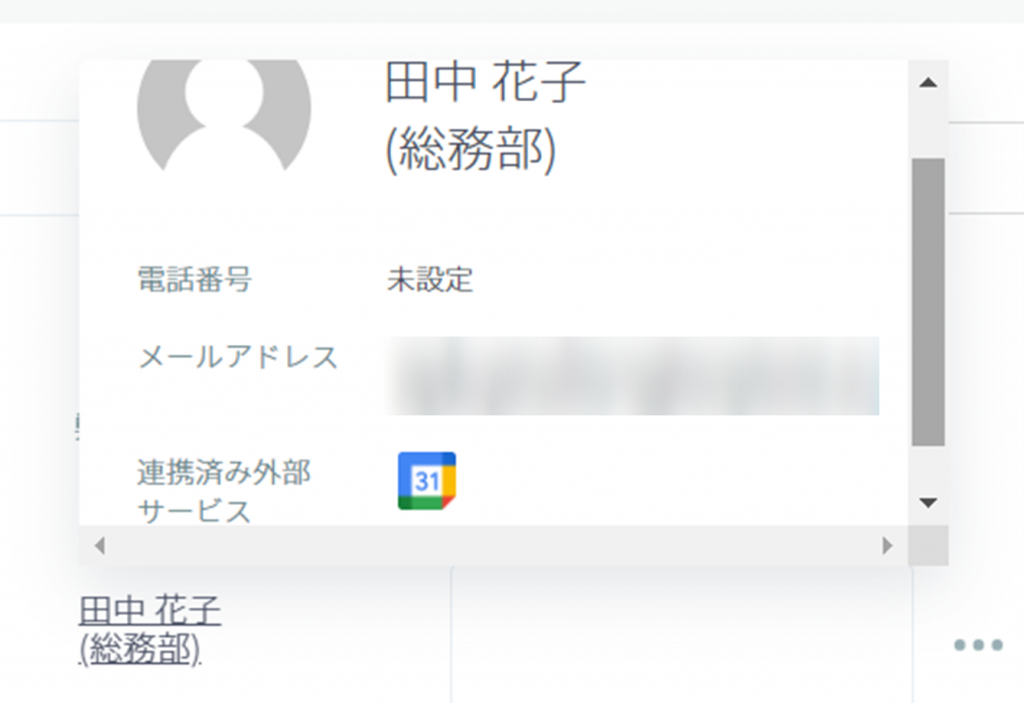 |
| ⑧メモ欄 | お客様をご案内する方と会議に参加される方が異なる場合に、引き継ぎ事項を残す等が可能です。 (例:このお客様はコーヒーが苦手なので緑茶をお願いします、セキュリティカードNo.○○貸出 等) |
| ⑨詳細 | クリックすると、以下詳細情報が表示されます。 ・会議室名 ・入館アプリ名 ・退館アプリ名(iPadから退館したときのみ表示。PCからの退館には非対応。) ・ボタン種別(受付コード/QRコードでの受付の場合、アポ種類と受付コードを表示) ・退館時間編集履歴 ※プレミアムプランのみ ・一時退館履歴、再入館履歴 ※エンタープライズプラン以上で再入館モードが有効の場合 ・「該当アポ」ボタン 「全社員」タブからクリックした場合は、アポイントメント画面の「全社員」タブを表示 「あなた」タブからクリックした場合は、アポイントメント画面の「あなた」タブを表示します。 |
お客様の会社名で検索
「お客様の会社名」で検索することが可能です。
来訪者記録のダウンロード
来客数の集計等をしたい場合は、来訪者記録をCSVでダウンロードすることも可能です。
1.右上「来訪者記録をダウンロード」をクリックします。
1回目に日付をクリックすると期間のFrom、2回目に日付をクリックすると期間のToとなり、範囲指定が可能となります。指定日のみ(1日のみ)の場合は、該当日を2回クリックします。
画像例:期間From:3月1日 ~ 期間To:3月31日
ダウンロードの件数が1,000件より多い場合はメールでCSVが送付されます。
CSVで確認できる情報
- 日時(受付日時)
- ボタン種別(受付コードの場合、アポ種類と受付コード)
- 入館アプリ名
- 退館アプリ名
- タイトル
- 来訪者種別
- オフィス情報 ※エンタープライズプラン以上のみ
- 会議室名
- ゲスト会社名
- ゲスト名前
- ゲストメールアドレス
- 来客数
- アポ日時
- ホスト側担当者部署
- ホスト側担当者
- ホスト側担当者メールアドレス
- 退館時間
- 備考欄
- メモ
- カスタム受付項目(アポ作成時)の入力内容(通常アポのみ) ※エンタープライズプラン以上のみ
- カスタム受付項目(来訪時)の入力内容 ※エンタープライズプラン以上のみ
来訪者記録の便利な機能
受付コードでの来客時、アポイントメントで事前登録している来訪者人数より、実際の来客時にiPadから指定された来客人数の方が多い場合、その人数差の分だけ「ゲスト」情報が来訪者記録として作成されます。
詳しい説明については、以下をご覧くださいませ。
受付コードで事前登録人数より多い来客時の場合、来訪者記録に「ゲスト」情報が作成されます
来訪者記録の活用方法
ダウンロードした来訪者記録で自社への来客状況を振り返り、業務改善につなげることが可能です。
来客件数を把握し、会議室の利用率・お茶の発注管理等を検討
RECEPTIONISTを使うことで正確に来客件数を把握することができるようになります。そのため、会議室の利用率やお茶を発注するタイミング、会議室の掃除の頻度など、来客に関する様々なことを数字を使って検討することができるようになります。
他部署の来客者を把握し、営業活動に利用
営業しようとしていた企業が、実は隣の部署の人と交流があった、なんていうのはよくある話です。全社の来客者を把握することで、交流のある企業が一覧でわかるため、営業活動に利用することが可能です。
来訪者記録はWEB管理画面から社名で検索できるため、特定の企業が来社されたことがないかをすぐにチェックすることも可能です。
来訪者記録の保存期間
クラウド上で管理される来訪者記録の保存期間は、プランによって異なります。
保存期間を過ぎたデータは、弊社側で定期的に削除いたします。
- スタンダードプランの方:3年間
- エンタープライズプランの方:3年間
- プレミアムプランの方:5年間
来訪者記録は、生きた顧客情報とも言える会社の資産です。是非、有効活用してみてください。